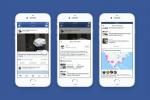Ваш профиль в Facebook может многое рассказать о вас - личную информацию, образование, сведения о карьере, фотографии, видео и многое другое. Несколько приложений и веб-сайтов могут помочь вам поделиться своими музыкальными предпочтениями в вашем профиле Facebook, помогая вам создать список воспроизведения музыки. MixPod, Playlist.com и SongArea.com работают в тандеме с Facebook, чтобы помочь вам создавать и делиться своими любимыми песнями.
Приложение MixPod
Шаг 1
Войдите в свой профиль на Facebook.
Видео дня
Шаг 2
Найдите приложение MixPod, набрав «MixPod» в поле поиска вверху главной страницы Facebook. Выберите «MixPod Music Playlist» из списка опций, которые появляются в раскрывающемся списке.
Шаг 3
Щелкните поле «Перейти к приложению» вверху страницы приложения; он находится рядом с окном «Нравится».
Шаг 4
Согласитесь предоставить приложению MixPod доступ к вашему профилю, нажав «Разрешить» в правом нижнем углу следующего экрана. Это установит приложение в ваш профиль Facebook.
Шаг 5
Посетите сайт MixPod. Войдите в систему, если у вас уже есть учетная запись в MixPod, или создайте новую учетную запись, указав свой адрес электронной почты. Создание учетной записи MixPod бесплатно.
ШАГ 6
Найдите свои любимые песни, введя их названия в поле поиска на домашней странице MixPod. На следующей странице выберите желаемую версию желаемой песни.
Шаг 7
Завершите свой список воспроизведения, настроив его внешний вид. Вы можете сделать его похожим на iPod, iPhone или мобильный телефон SideKick; вы также можете изменить цветовую схему, щелкая различные параметры в мастере списков воспроизведения MixPod.
Шаг 8
Сохраните свой музыкальный плейлист; если вы забыли войти в систему или создать учетную запись при первом посещении веб-сайта MixPod, вам придется сделать это сейчас, чтобы сохранить свой выбор.
Шаг 9
Щелкните вкладку «Facebook» на следующем экране, затем нажмите «Поделиться в Facebook» вверху страницы.
Шаг 10
Нажмите «Разрешить» во всплывающем окне Facebook. Это дает MixPod разрешение на публикацию вновь созданного списка воспроизведения в вашей учетной записи Facebook.
Playlist.com
Шаг 1
Посетите Playlist.com и войдите в систему. Если у вас еще нет профиля, вы можете создать его бесплатно. Вы не сможете создать плейлист без регистрации на сайте.
Шаг 2
Введите название песни или исполнителя в поле поиска на домашней странице Playlist.com. Выберите песни, которые вы хотите добавить в свой список воспроизведения, нажав кнопку «+», расположенную слева от названия песни.
Шаг 3
Найдите свой список воспроизведения в правой части веб-страницы; нажмите кнопку «Встроить» в правом нижнем углу этого списка воспроизведения.
Шаг 4
Настройте свой список воспроизведения, изменив такие функции, как автовоспроизведение и внешний вид приложения. По завершении настройки списка нажмите «Получить код». Вам будет предложено указать место для вашего плейлиста; щелкните значок «Facebook».
Шаг 5
Разрешите Playlist.com размещать ссылку на ваш список воспроизведения на стене Facebook, нажав кнопку «Разрешить» в правом нижнем углу всплывающего окна. Ваш плейлист теперь на вашей стене Facebook.
Songarea.com
Шаг 1
Посетите домашнюю страницу Songarea.com и войдите в систему; если у вас еще нет имени пользователя и пароля, вы можете создать профиль бесплатно.
Шаг 2
Щелкните параметр «Создать новый список воспроизведения» в правой части экрана. Перед продолжением вам будет предложено назвать список воспроизведения.
Шаг 3
Введите название песни или исполнителя в поле поиска вверху сайта. Щелкните вкладку «Добавить в список воспроизведения», расположенную справа от названия песни, затем выберите списки воспроизведения, в которые вы хотите добавить песню.
Шаг 4
Щелкните вкладку «Просмотр страницы списка воспроизведения» в правой части экрана, когда вы закончите создание списка воспроизведения. Рядом с плейлистом вы увидите значок Facebook; щелкните этот значок, чтобы отправить свой список воспроизведения на Facebook.
Шаг 5
Нажмите «Поделиться ссылкой» в правом нижнем углу всплывающего окна, чтобы опубликовать свой плейлист на стене Facebook.
Советы и предупреждения
- Если в любой момент вы решите удалить свой список воспроизведения, наведите указатель мыши на запись на стене; "x" появится в правом верхнем углу этого сообщения. Щелкните «x», чтобы удалить список воспроизведения.